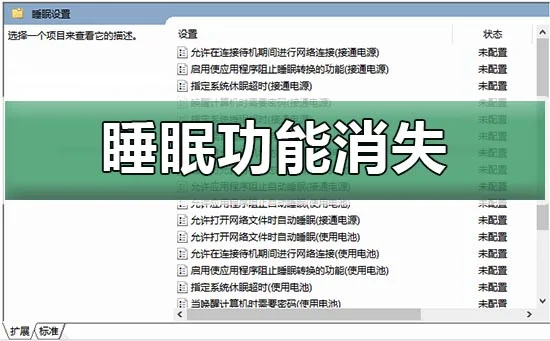在Win10系统中,右键菜单其实有“移动到/复制到”功能。可以在右键菜单中加入“移动到/复制到”选项,方便移动和复制操作,那么怎么在Win10右键菜单中添加“移动到/复制到”功能呢?
 复制到/移动到
复制到/移动到
解决方法:
方法一:注册表添加
1、在Cortana搜索栏输入regedit后,按回车键进入注册表编辑器;
2、定位到 HKEY_CLASSES_ROOTAllFilesystemObjectsshellexContextMenuHandlers ;
3、为“移动到”功能新建项,命名为“Move To”(或者其他名称,最好用英文),双击右边“(默认)”,在数值数据中写入:{C2FBB631-2971-11d1-A18C-00C04FD75D13} ;
 注册表编辑器
注册表编辑器
4、为“复制到”功能新建项,命名为“Copy To”(或者其他名称,最好用英文),双击右边“(默认)”,在数值数据中写入:{C2FBB630-2971-11d1-A18C-00C04FD75D13} ;
 注册表编辑器
注册表编辑器
5、进入文件资源管理器或者桌面查看效果。
方法二:软媒魔方添加
1、在软媒魔方中点击“设置大师”;
 软媒魔方
软媒魔方
2、点击上方最右侧选项卡“右键菜单”;
 软媒魔方
软媒魔方
3、勾选“复制到文件夹(所有文件)”和“移动到文件夹(所有文件)”;
 软媒魔方
软媒魔方
4、点击“应用”并“确定”后生效,可查看效果;
 软媒魔方
软媒魔方
以上就是在Win10系统的右键菜单中加入“复制到/移动到”功能的解决方法,更多精彩内容请关注电脑知识网。